कैसे दर्ज करें रिंगकंट्रल मीटिंग नो मैटर आप होस्ट या प्रतिभागी हैं
यह पोस्ट आपको कैसी लगी शेयर जरूर करें रिकॉर्ड रिंगसेंटर बैठक आपके डिवाइस पर। रिंगकंट्रल एक क्लाउड आधारित संचार प्रणाली है जो इंटरनेट पर एक सुरक्षित, होस्ट किया गया फोन और फैक्स कार्यक्षमता प्रदान करता है। महंगे और जटिल हार्डवेयर के बजाय, यह आपको स्मार्टफोन, टैबलेट और कंप्यूटर का उपयोग करके मीटिंग और कॉल करने की अनुमति देता है। रिंगसेंटराल ने जारी करने के बाद से बहुत सारे उपयोगकर्ताओं को आकर्षित किया है, आंशिक रूप से क्योंकि यह बैठक रिकॉर्डिंग सहित व्यापक सुविधाएँ प्रदान करता है। यहां आप इस महत्वपूर्ण सुविधा और महत्वपूर्ण बैठकों को बचाने के लिए और तरीके सीख सकते हैं।
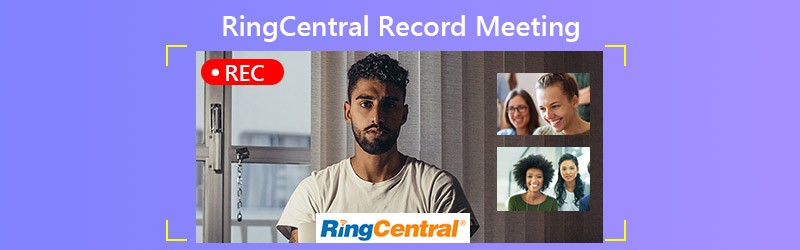

भाग 1: होस्ट द्वारा रिंगजेट्रिकल मीटिंग कैसे रिकॉर्ड करें
रिंगसेंटराल कंप्यूटर और मोबाइल डिवाइस दोनों के लिए उपलब्ध है। हम क्रमशः रिंगसेंटरल मीटिंग की रिकॉर्डिंग का वर्कफ़्लोज़ साझा करेंगे। ध्यान रखें कि केवल होस्ट ही रिकॉर्डिंग शुरू कर सकता है। प्रतिभागी को इसे करने की अनुमति मिलनी चाहिए।
पीसी / मैक पर रिंगकंट्रल मीटिंग कैसे रिकॉर्ड करें
चरण 1। डेस्कटॉप के लिए रिंगकंट्रल मीटिंग में लॉग इन करें। क्लिक करें वीडियो से शुरू करें या वीडियो के बिना शुरू करो एक नई बैठक बनाने के लिए।
चरण 2। जब आप रिंगसेंटरल मीटिंग रिकॉर्ड करना चाहते हैं, तो क्लिक करें अभिलेख बटन। तब आपके पास इसे रोकने या रोकने का विकल्प होगा।
चरण 3। दबाएं रिकॉर्डिंग बंद करें बटन जब भी आप इसे बंद करना चाहते हैं। रिकॉर्डिंग में सहेजा जाएगा C: \ Users \ उपयोगकर्ता नाम \ दस्तावेज़ \ RingCentralMeetings पीसी पर या \ Users \ उपयोगकर्ता नाम \ दस्तावेज़ \ RingCentralMeetings मैक पर।
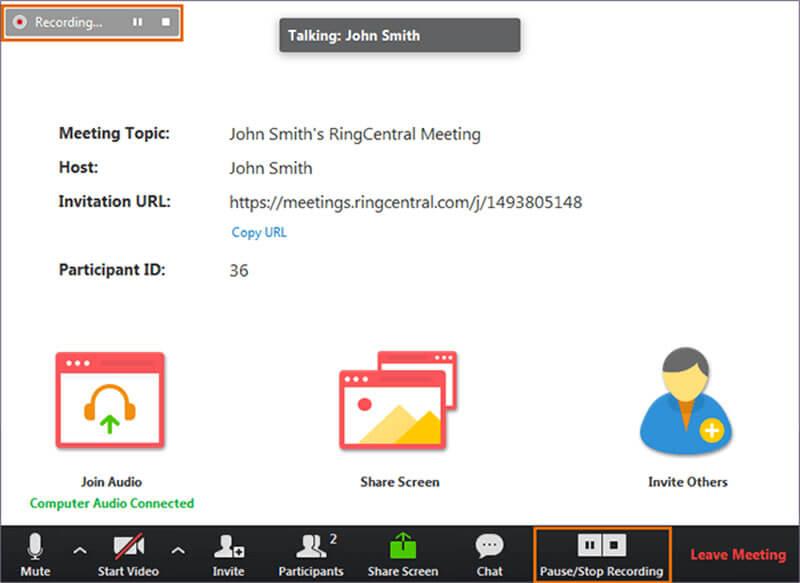
कैसे iPhone पर RingCentral बैठक रिकॉर्ड करने के लिए
चरण 1। मीटिंग के दौरान, टैप करें अधिक या अंडाकार बटन।
चरण 2। जब संकेत दिया जाता है, तो रिंगसेंटराल मीटिंग की रिकॉर्डिंग शुरू करने के लिए क्लाउड पर रिकॉर्ड टैप करें।
चरण 3। जब आप कर लें, तो टैप करें अधिक या अंडाकार बटन, और दबाएँ रुकें। तब आप इसे नीचे पा सकते हैं मेरी रिकॉर्डिंग आपके खाते में।
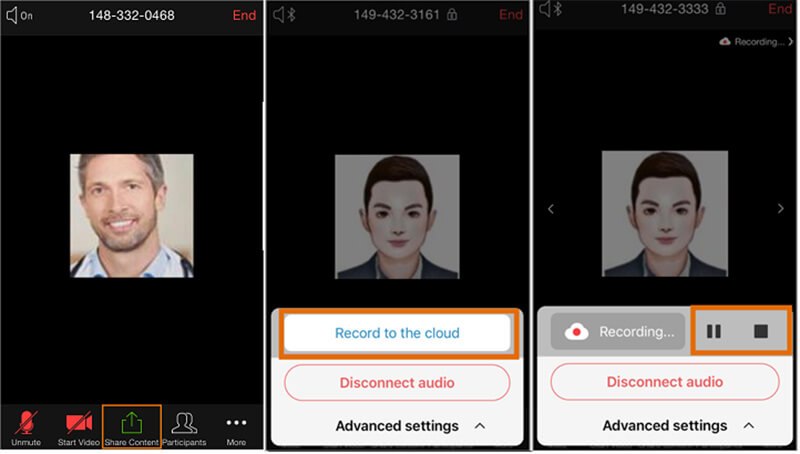
एंड्रॉइड पर रिंगकंट्रल मीटिंग कैसे रिकॉर्ड करें
चरण 1। थपथपाएं अधिक या मीटिंग के दौरान निचले दाएं कोने पर तीन-डॉट बटन।
चरण 2। Android पर रिंगसेंटर बैठक की रिकॉर्डिंग शुरू करने के लिए रिकॉर्ड चुनें।
चरण 3। जब मीटिंग समाप्त हो जाए, तो टैप करें रुकें में आइकन अधिक मेनू या टैप करें रिकॉर्डिंग और ऊपरी दाईं ओर स्टॉप मारा।
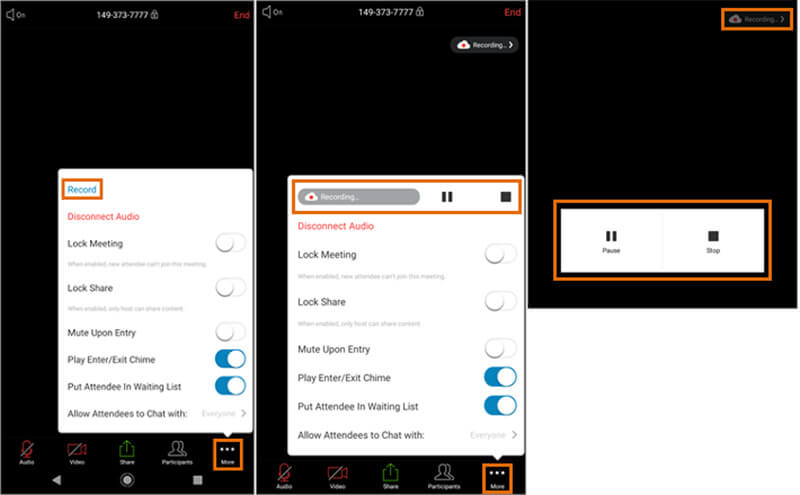
भाग 2: रिंगवॉटरल मीटिंग को रिकॉर्ड करने के सर्वोत्तम तरीके
यदि आप रिंगसेंटरल मीटिंग में शामिल होते हैं और इसे रिकॉर्ड करना चाहते हैं, तो आपको मीटिंग रिकॉर्डर एप्लिकेशन की आवश्यकता होगी।
तरीका 1: डेस्कटॉप पर रिंगकंट्रल मीटिंग कैसे रिकॉर्ड करें
विडमोर स्क्रीन रिकॉर्डर एक शक्तिशाली मीटिंग रिकॉर्डर है। यह रिंगसेंटर्रल मीटिंग की रिकॉर्डिंग के लिए आपकी लगभग सभी जरूरतों को पूरा कर सकता है। इसके अलावा, उपयोगकर्ता के अनुकूल इंटरफेस शुरुआती लोगों के लिए सीखना आसान बनाता है।
बेस्ट रिंगकंट्रल मीटिंग रिकॉर्डर की मुख्य विशेषताएं
- गुप्त रूप से रिंग रिंग्रल मीटिंग्स रिकॉर्ड करें।
- रिकॉर्डिंग करते समय अपना चेहरा और आवाज़ कैप्चर करें।
- स्वचालित रूप से उच्च गुणवत्ता वाली रिकॉर्डिंग का उत्पादन करें।
अपने डेस्कटॉप पर रिंगकंट्रल मीटिंग कैसे रिकॉर्ड करें
चरण 1। मीटिंग रिकॉर्डर सेट करें
जब आप रिंगकंट्रल मीटिंग रिकॉर्ड करना चाहते हैं, तो अपने कंप्यूटर पर सर्वश्रेष्ठ मीटिंग रिकॉर्डर स्थापित करें। यह पीसी और मैक दोनों के साथ संगत है। फिर इसे लॉन्च करें और चुनें वीडियो रिकॉर्डर आगे बढ़ना। यदि आप हॉटकीज़, आउटपुट और अधिक के साथ शामिल विकल्पों को अनुकूलित करना चाहते हैं, तो हिट करें गियर आइकन और आप उन्हें पा सकते हैं पसंद संवाद।

चरण 2। रिकॉर्ड रिंगकंट्रल मीटिंग
पर टॉगल करें प्रदर्शन, चुनें रिवाज तथा क्षेत्र / विंडो चुनें, और रिंगपेंट्रल मीटिंग विंडो पर क्लिक करें। यदि आप मीटिंग रिकॉर्ड करते समय अपना चेहरा कैप्चर करना चाहते हैं, तो चालू करें वेबकैम; अन्यथा, इसे अक्षम करें। फिर ऑडियो स्रोत, जैसे तय करें सिस्टम साउंड और / या माइक्रोफ़ोन। को मारो आरईसी रिंगसेंटराल मीटिंग की रिकॉर्डिंग शुरू करने के लिए बटन।

चरण 3। रिकॉर्डिंग का पूर्वावलोकन करें और सहेजें
मीटिंग पूरी होने और क्लिक करने के लिए प्रतीक्षा करें रुकें बटन पूर्वावलोकन विंडो दर्ज करने के लिए। रिकॉर्डिंग चलाएं और क्लिक करें सहेजें बटन यदि आप संतुष्ट हैं। क्लिप सुविधा आपको रिकॉर्डिंग से अवांछित फ़्रेम काटने देती है।
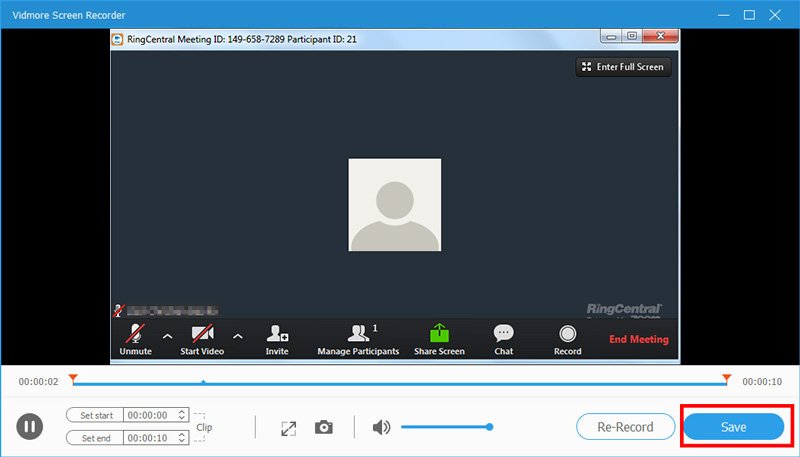
यदि आपको Lync और AnyMeeting पर मीटिंग रिकॉर्ड करने की आवश्यकता है, तो आप देख सकते हैं उच्च गुणवत्ता के साथ Lync मीटिंग रिकॉर्ड कैसे करें तथा AnyMeeting सम्मेलनों को कैसे रिकॉर्ड करें.
तरीका 2: ऑनलाइन रिंगजाइट्रल मीटिंग कैसे रिकॉर्ड करें
यदि आपको कभी-कभी रिंगकंट्रल मीटिंग रिकॉर्ड करने की आवश्यकता होती है, Vidmore मुफ्त ऑनलाइन स्क्रीन रिकॉर्डर एक अच्छा विकल्प है। यह न केवल उपयोग करने के लिए आसान है, बल्कि उपयोग करने के लिए पूरी तरह से स्वतंत्र है।
बेस्ट ऑनलाइन मीटिंग रिकॉर्डर की बुनियादी विशेषताएं
- ऑनलाइन रिंग रिंग्रल मीटिंग्स रिकॉर्ड करें।
- कोई विज्ञापन या पंजीकरण के साथ नि: शुल्क।
- वॉटरमार्क या लंबाई सीमा नहीं।
संक्षेप में, यह किसी भी सॉफ्टवेयर को स्थापित किए बिना अपनी रिंगकंट्रल मीटिंग्स रिकॉर्ड करने का सबसे आसान तरीका है।
कैसे एक रिंगकंट्रल मीटिंग ऑनलाइन रिकॉर्ड करने के लिए
चरण 1। यात्रा https://www.vidmore.com/free-online-screen-recorder/ रिंगवर्ट्रल मीटिंग से पहले अपने ब्राउज़र में। दबाएं फ्री रिकॉर्डर लॉन्च करें लांचर डाउनलोड करने के लिए बटन।

चरण 2। फिर आपको चार आइकन दिखाई देंगे, स्क्रीन, वेब कैमरा, सिस्टम ऑडियो तथा माइक्रोफ़ोन। वे संबंधित स्रोत के माध्यम से रिकॉर्ड करने के लिए उपयोग किए जाते हैं और आप यह तय कर सकते हैं कि प्रत्येक को सक्षम या अक्षम करना है या नहीं।

चरण 3। को मारो आरईसी बटन जब बैठक शुरू होती है। फिर क्लिक करें रुकें बटन जब बैठक समाप्त होती है। अंत में, रिकॉर्डिंग को अपनी हार्ड ड्राइव पर डाउनलोड करें।

भाग 3: रिंगसेंटरल रिकॉर्ड मीटिंग के बारे में अक्सर पूछे जाने वाले प्रश्न
क्या आप रिंगसेंटरल मीटिंग रिकॉर्ड कर सकते हैं?
आप रिंगसेंटरल में अंतर्निहित रिकॉर्ड सुविधा का उपयोग कर सकते हैं या नहीं, यह आपकी भूमिका पर निर्भर करता है। यदि आप मेजबान हैं, तो आप इसे सीधे कर सकते हैं। सदस्यों के लिए, आपको अनुमति लेनी होगी या किसी तृतीय-पक्ष मीटिंग रिकॉर्डर का उपयोग करना होगा।
रिंगसेंटरल मासिक कितना है?
यदि आप वार्षिक अनुबंध पर हस्ताक्षर करते हैं, तो मानक योजना $19.99 से प्रति माह $34.99 तक होती है। यदि नहीं, तो मासिक शुल्क $29.99 से $49.99 होगा। इसमें 300 मिनट की कॉल, दो एक्सटेंशन और ऑनलाइन फैक्स शामिल हैं।
मैं रिंगपेंटरल से पुरानी मीटिंग रिकॉर्डिंग कैसे प्राप्त करूं?
पुरानी मीटिंग रिकॉर्डिंग पुनर्प्राप्त करने के लिए, क्लिक करें बैठक डेस्कटॉप के लिए रिंगकंट्रल मीटिंग्स में। फिर रिकॉर्डेड पर जाएं और उस रिकॉर्डिंग का चयन करें जिसे आप पुनर्प्राप्त करना चाहते हैं। अब, आपको कई विकल्प मिलेंगे, चलायें, ऑडियो चलाएं, खोलें तथा हटाएं। चुनें खेल पुरानी बैठक को तुरंत देखने या क्लिक करने के लिए खुला हुआ दर्ज की गई बैठक के स्थान के लिए निर्देशित करने के लिए।
निष्कर्ष
इस लेख ने आपको अपने कंप्यूटर और मोबाइल डिवाइस पर रिंगसेंटरल मीटिंग रिकॉर्ड करने का तरीका साझा किया है। क्लाउड-आधारित फोन प्रणाली के रूप में, रिंगसेंटराल छोटे व्यवसाय के बीच लोकप्रिय है। इसके अलावा, यदि आप मेजबान हैं तो यह आपको बैठकों को रिकॉर्ड करने की अनुमति देता है। यदि आप सिर्फ सदस्य हैं, तो विडमोर स्क्रीन रिकॉर्डर रिकॉर्डिंग की बैठक की आपकी आवश्यकता को पूरा कर सकता है। इससे भी महत्वपूर्ण बात, उत्पादन की गुणवत्ता बहुत अच्छी है। अधिक समस्याएँ? कृपया इस पोस्ट के नीचे एक संदेश छोड़ दें और हम जल्द से जल्द इसका जवाब देंगे।


